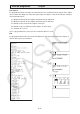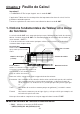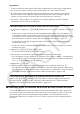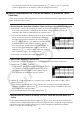User Manual
Table Of Contents
- Contenu
- Familiarisation — A lire en premier!
- Chapitre 1 Opérations de base
- Chapitre 2 Calculs manuels
- 1. Calculs de base
- 2. Fonctions spéciales
- 3. Spécification de l’unité d’angle et du format d’affichage
- 4. Calculs de fonctions
- 5. Calculs numériques
- 6. Calculs avec nombres complexes
- 7. Calculs binaire, octal, décimal et hexadécimal avec entiers
- 8. Calculs matriciels
- 9. Calculs vectoriels
- 10. Calculs de conversion métrique
- Chapitre 3 Listes
- Chapitre 4 Calcul d’équations
- Chapitre 5 Représentation graphique de fonctions
- 1. Exemples de graphes
- 2. Contrôle des paramètres apparaissant sur un écran graphique
- 3. Tracé d’un graphe
- 4. Stockage d’un graphe dans la mémoire d’images
- 5. Tracé de deux graphes sur le même écran
- 6. Représentation graphique manuelle
- 7. Utilisation de tables
- 8. Représentation graphique dynamique
- 9. Représentation graphique d’une formule de récurrence
- 10. Tracé du graphe d’une section conique
- 11. Changement de l’aspect d’un graphe
- 12. Analyse de fonctions
- Chapitre 6 Graphes et calculs statistiques
- 1. Avant d’effectuer des calculs statistiques
- 2. Calcul et représentation graphique de données statistiques à variable unique
- 3. Calcul et représentation graphique de données statistiques à variable double
- 4. Exécution de calculs statistiques
- 5. Tests
- 6. Intervalle de confiance
- 7. Lois de probabilité
- 8. Termes des tests d’entrée et sortie, intervalle de confiance et loi de probabilité
- 9. Formule statistique
- Chapitre 7 Calculs financiers (TVM)
- 1. Avant d’effectuer des calculs financiers
- 2. Intérêt simple
- 3. Intérêt composé
- 4. Cash-flow (Évaluation d’investissement)
- 5. Amortissement
- 6. Conversion de taux d’intérêt
- 7. Coût, prix de vente, marge
- 8. Calculs de jours/date
- 9. Dépréciation
- 10. Calculs d’obligations
- 11. Calculs financiers en utilisant des fonctions
- Chapitre 8 Programmation
- 1. Étapes élémentaires de la programmation
- 2. Touches de fonction du mode PRGM
- 3. Édition du contenu d’un programme
- 4. Gestion de fichiers
- 5. Guide des commandes
- 6. Utilisation des fonctions de la calculatrice dans un programme
- 7. Liste des commandes du mode PRGM
- 8. Tableau de conversion des commandes spéciales de la calculatrice scientifique CASIO <=> Texte
- 9. Bibliothèque de programmes
- Chapitre 9 Feuille de Calcul
- Chapitre 10 L’eActivity
- Chapitre 11 Gestionnaire de la mémoire
- Chapitre 12 Menu de réglages du système
- Chapitre 13 Communication de données
- Chapitre 14 PYTHON
- 1. Aperçu du mode PYTHON
- 2. Menu de fonctions de PYTHON
- 3. Saisie de texte et de commandes
- 4. Utilisation du SHELL
- 5. Utilisation des fonctions de tracé (module casioplot)
- 6. Modification d’un fichier py
- 7. Gestion de dossiers (recherche et suppression de fichiers)
- 8. Compatibilité de fichier
- 9. Exemples de scripts
- Chapitre 15 Distribution
- Appendice
- Mode Examen
- E-CON3 Application (English) (GRAPH35+ E II)
- 1 E-CON3 Overview
- 2 Using the Setup Wizard
- 3 Using Advanced Setup
- 4 Using a Custom Probe
- 5 Using the MULTIMETER Mode
- 6 Using Setup Memory
- 7 Using Program Converter
- 8 Starting a Sampling Operation
- 9 Using Sample Data Memory
- 10 Using the Graph Analysis Tools to Graph Data
- 11 Graph Analysis Tool Graph Screen Operations
- 12 Calling E-CON3 Functions from an eActivity
9-6
Une colonne complète de cellules
Déplacez le curseur vers la ligne 1 de la colonne de
cellules que vous désirez sélectionner, puis appuyez
sur f. En appuyant sur f lorsque le curseur
de cellule se trouve sur la cellule C1, par exemple,
sélectionne toute la colonne C (de C1 à C999). Ceci
provoque l’affichage C1:C999 (indication de la plage
sélectionnée) dans la case d’édition.
Toutes les cellules de la feuille de
calcul
Appuyez sur d lorsque toute la colonne A est
sélectionnée, ou bien, f lorsque toute la ligne 1 est
sélectionnée. Ceci provoquera la sélection de toutes
les cellules de la feuille de calcul et l’affichage de son
nom de fichier dans la case d’édition.
u Utilisation de la commande JUMP pour déplacer le curseur de cellule
Pour positionner le curseur de cellule ici :
Faites ceci :
Dans une cellule précise
1. Appuyez sur 2(EDIT) 4(JUMP) 1(GO).
2. Saisissez, dans la boîte de dialogue
proposée, le nom de la cellule vers laquelle
vous désirez aller (de A1 à Z999).
3. Appuyez sur w.
Dans la ligne 1 de la colonne en cours
Appuyez sur 2(EDIT) 4(JUMP) 2(TOP ↑ ).
Dans la colonne A de la ligne en cours
Appuyez sur 2(EDIT) 4(JUMP) 3(TOP ← ).
Dans la dernière ligne de la colonne en
cours
Appuyez sur 2(EDIT) 4(JUMP) 4(BOT ↓ ).
Dans la colonne Z de la ligne en cours
Appuyez sur 2(EDIT) 4(JUMP) 5(BOT → ).
u Sélection d’une plage de cellules
1. Positionnez le curseur de cellule sur la première cellule de la plage souhaitée.
• Si vous voulez, vous pouvez sélectionner une rangé ou une colonne entière comme point
de départ. Pour le détail sur la sélection de cellules, consultez « Sélection des cellules »
(page 9-5).
2. Appuyez sur !i(CLIP).
• Ceci provoque le changement du curseur de cellule en une ligne épaisse en bordure au
lieu de la forme normale de mise en surbrillance.
3. Utilisez les touches du pavé directionnel pour positionner
le curseur de cellule sur la dernière cellule de la plage
souhaitée.
• La case d’édition montre la plage des cellules
sélectionnées.